Biasanya teks melingkar sering di pakai saat membuat logo atau yang lainya, Sobat juga pasti pengen donk bisa disent sendiri tanpa bantuan dari orang lain biar sederhana hasilnya yang penting buatan sendiri kan, Software yang biasa digunakan pada umumnya biasanya Photoshop dan CorelDraw sobat pasti punya.
Nah kali ini saya akan berbagi sedikit cara mudah membuat teks melingkar dengan mengunakan software CorelDraw, Cara membuat teks melingkar memang banyak cara yang berbeda beda dari kebanyakan orang tergantung dari kebiasaanya, cara yang saya lakukan mudah ko dan simpel simpel aja, Ok langsung aja.
Cara Mudah Membuat Teks Melingkar dengan CorelDraw
1. Buka CorelDraw sobat buat lembar kertas kerja 10 cm x 10 cm saja.2. Buat lingkaran dengan menggunakan ellipse tool ( F7 ) caranya klik kiri drag tarik dari ujung atas ke bawah sambil menekan tombol Ctrl agar bulatannya presisi dan beri warna merah di palet warna klik kiri di warna merah.
3. Kemudian gunakan tool untuk membuat teks pada panel tool bar pilih teks tool caranya dengan mendekatkan kursor teks kebagian sisi luar dari bulatan hingga cursor membentuk logo A bergaris lengkung, kemudian klik kiri, lihat gambar.
4. Setelah sobat membuat teks di bagian atas bulatan sekarang pastinya untuk bagian bawah bulatanya. Gunakan move tool klik bulatan merah kemudan pilih Arrage di menu bar pilih break texs apart, fungsinya memisah bulatan dan teks setelah cara itu dilakukan klik bebas kursor agar benar benar terpisah. ( ingat apabila sudah di pisah maka teks tidak bisa di edit lagi )
5. Masih pada posisi bulatan merah kecilkan sedikit bulatan merah agar tidak menempel pada teks caranya klik kiri + tombol shift, Kemudian copy object bulatan (ctrl + c)( ctrl + v) besarkan ukuran dan beri warna kuning posikan object bulatan kuning di paling belakang tekan tombol shift + page down.
6. Selanjutnya membuat teks di bagian bawah sama dengan cara no 3 cuma kali ini teks berada di dalam bulatan kuning caranya setelah kursor teks siap untuk di tulis di bulatan kuning sebelunya harus di miror teks terlebih dahulu, perhatikan gambar.
7. Terakhir setelah sobat sudah membuat teks, Pisah lagi teks dan bulatan kuning pilih arrage kemudian break texs apart klik kiri bebas lalu pilih bulatan kuning besarkan sedikit ukuranya biar enggak menempel pada teks.
Ok sekian duru dari saya sobat bisa memvariasikan sendiri. selamat mencoba mohon maaf apabila ada kesalahan.

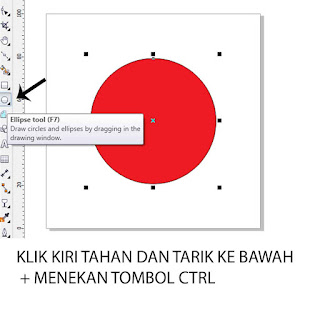
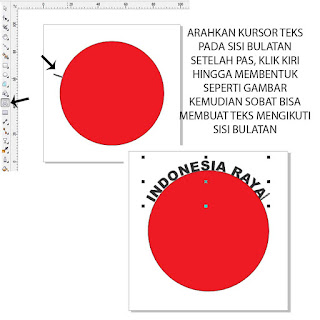
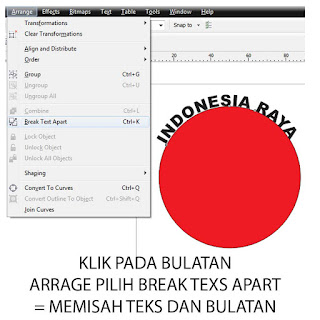
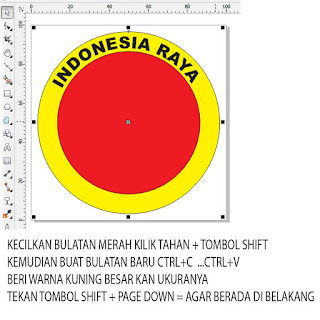








0 Comments
EmoticonEmoticon